컴퓨터를 사용하는 중 특정 파일이나 설정을 열려고 할 때 "이 파일과 연결된 앱이 없습니다"라는 메시지를 보게 되면 당황스러울 수 있어요. 특히, JPEG나 PNG 같은 일반적인 파일이라면 간단히 기본 앱 설정을 변경하여 해결할 수 있지만, 문제의 원인이 복잡하거나 시스템 설정과 관련된 경우에는 더 세심한 조치가 필요하답니다. 이 글에서는 간단한 해결 방법부터 고급 복구 방법까지 단계별로 설명할게요. 여러분이 겪고 있는 문제를 해결하는 데 꼭 도움이 되었으면 좋겠어요!
이 작업을 수행하기 위해 이 파일과 연결된 앱이 없습니다
"이 작업을 수행하기 위해 이 파일과 연결된 앱이 없습니다"라는 오류는 파일 확장자와 프로그램 간의 연결이 끊어진 경우에 발생하는 일반적인 문제예요. 이는 시스템 설정 변경, 특정 프로그램 설치 또는 업데이트 이후에 나타날 수 있어요. 해결 방법으로는 기본 앱 설정 변경, 파일 확장자와 관련된 레지스트리 복구, 또는 계정 손상 여부 확인을 통해 문제의 원인을 파악하는 것이 중요해요. 특히, ms-settings 관련 오류는 appx 파일 손상으로 인해 발생하는 경우가 많으므로, 새 계정을 생성하거나 레지스트리를 초기화하여 해결할 수 있어요. 각 방법을 신중히 적용해 문제를 빠르게 해결해 보세요.
발생원인
- 기본 앱 설정 변경: 시스템 설정 변경이나 특정 프로그램 설치 후 기본 앱 연결이 초기화된 경우.
- 파일 확장자와 관련된 레지스트리 손상: 시스템 파일이 손상되었거나 레지스트리 값이 변경된 경우.
- ms-settings 관련 오류: ms-settings:personalization-background처럼 시스템 설정 경로에 문제가 생기면 복구가 까다로워질 수 있어요.
1. 기본 앱 설정 변경 문제일 경우
기본 앱 설정 변경 문제는 특정 파일 형식과 연결된 프로그램이 잘못 설정되거나 삭제된 경우 발생할 수 있어요. 예를 들어, JPEG나 PDF 같은 파일을 열려고 할 때 "이 작업을 수행하기 위해 이 파일과 연결된 앱이 없습니다"라는 오류 메시지가 나타날 수 있답니다. 이 경우, 설정 메뉴에서 해당 파일 형식에 맞는 기본 앱을 다시 지정해 주는 것이 가장 쉬운 해결 방법이에요. [설정] → [앱] → [기본 앱]에서 "파일 형식별 기본 앱 선택"을 통해 문제를 해결할 수 있어요. 이 방법은 간단하면서도 효과적이라 대부분의 기본 앱 설정 문제를 빠르게 고칠 수 있답니다.
요약정리
2. 파일 확장자와 관련된 레지스트리 손상일 경우
파일 확장자와 관련된 레지스트리 손상은 주로 시스템 설정 변경, 오류, 또는 잘못된 프로그램 설치로 인해 발생할 수 있어요. 이로 인해 특정 파일을 열거나 실행할 수 없게 되고, "이 작업을 수행하기 위해 이 파일과 연결된 앱이 없습니다"라는 메시지가 표시될 수 있답니다. 이런 경우에는 레지스트리를 복구하는 것이 가장 효과적인 방법이에요. 시스템 복원을 통해 손상된 레지스트리를 이전 정상 상태로 되돌릴 수 있지만, 복원 지점이 없거나 데이터 손실 위험이 있어 신중하게 진행해야 해요. 복원 전 반드시 데이터를 백업하고, 복원 후에는 기본 설정과 파일 연결 상태를 점검해 문제를 완전히 해결할 수 있도록 해야 한답니다.
확장자 오류 복구 후 해야 할 일
레지스트리 복구가 끝난 뒤에는 필요한 앱들을 다시 연결하고 설정을 복구해야 해요.
- 기본 앱 설정에서 다시 필요한 프로그램들을 지정하기
- 자주 사용하는 프로그램의 설정을 확인하고 필요시 재설정하기
- 문제가 반복되지 않도록 시스템 복원 지점을 만들어두기
확장자 오류를 복구한 후에는 정상적인 파일 실행과 시스템 동작을 보장하기 위해 몇 가지 후속 조치가 필요해요. 먼저, 기본 앱 설정을 점검해 복구된 확장자와 프로그램 간의 연결이 올바르게 설정되었는지 확인하세요. 특히 자주 사용하는 파일 형식에 대해 적합한 기본 프로그램이 지정되어 있는지 살펴보는 것이 중요해요. 또한, 파일 확장자와 관련된 추가 오류가 없는지 테스트하며, 작업 표시줄이나 시작 메뉴의 바로 가기 아이콘이 제대로 작동하는지도 확인해야 해요. 마지막으로, 앞으로 비슷한 문제가 발생하지 않도록 시스템 복원 지점을 생성해 두는 것이 좋아요. 복구 후에는 이러한 세부 사항을 꼼꼼히 점검해 원활한 사용 환경을 유지할 수 있답니다.

3. ms-settings 관련 오류에 해당될 경우
ms-settings 관련 오류는 윈도우의 시스템 설정 파일인 appx 파일이 손상되었을 때 주로 발생해요. 특히 "ms-settings:personalization-background"와 같은 경로가 포함된 메시지가 나타난다면, 윈도우 업데이트나 PC 초기화 과정에서 문제가 생긴 경우일 가능성이 높아요. 이 문제를 해결하려면 다른 사용자 계정을 생성해 현재 계정만 손상된 것인지, 아니면 시스템 전체의 appx 파일이 손상된 것인지를 확인하는 과정이 필요해요. 계정 문제가 아니라면 레지스트리 복구나 초기화가 필요할 수 있고, 경우에 따라 윈도우 재설치가 최후의 해결책이 될 수도 있어요. 복구 과정이 복잡할 수 있으니 진행 전에 데이터를 백업하고, 신중히 단계별로 문제를 해결하는 것이 중요하답니다.
복구 방법
- HKEY_CLASSES_ROOT 초기 레지스트리 파일과 Wise Registry Cleaner X 포터블 버전 준비
- HKEY_CLASSES_ROOT 초기 레지스트리 파일 다운로드 후 지정된 위치에 압축 해제 (위치 변경 금지)
- Wise Registry Cleaner 실행 후 메뉴에서 복원을 선택, 제공된 복구 지점(예: 2021-12-31) 선택 후 복원 진행
- 복원 완료 후 로그아웃, 다시 계정에 재로그인
- 모든 설정 초기화 가능성 대비 데이터 백업 권장

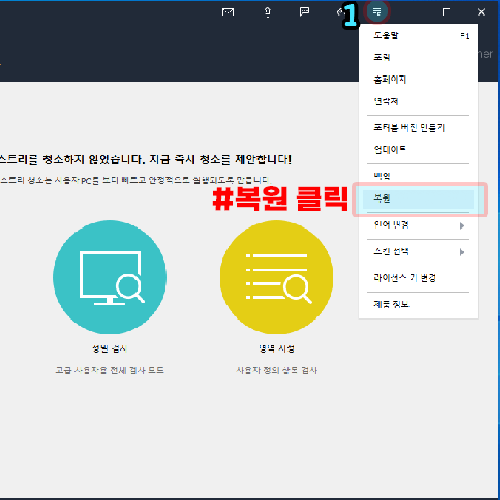

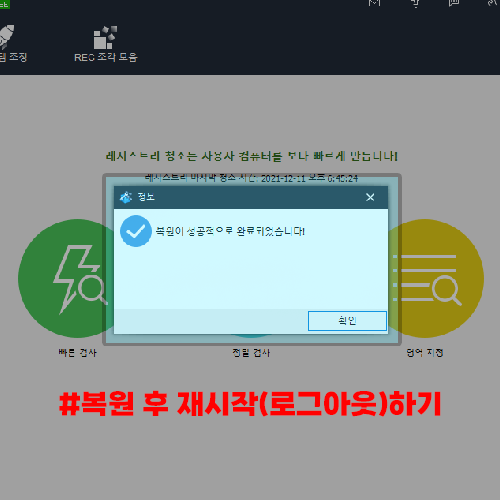
'컴퓨터와 모바일' 카테고리의 다른 글
| 블루스크린 0xc0000225 오류 문제 (0) | 2025.01.20 |
|---|---|
| System Volume Information 아래에 일반 하위 디렉터리 목록을 만들지 못했습니다. 액세스 거부되었습니다. (0) | 2025.01.20 |
| 블루스크린 0xc0000001 오류 문제 (0) | 2025.01.20 |
| 최신 버전 드라이버 설치를 하는 이유 (0) | 2025.01.20 |
| NEXT-UH308 3.0 USB 허브 리뷰 및 후기 (0) | 2025.01.18 |
| 복구 파티션 2개와 여러 개의 복구 파티션 문제 해결 방법 (0) | 2025.01.18 |
| 마인크래프트(Minecraft) 오류코드 0x803F8001 (1) | 2025.01.16 |
| 로그인 플러스 서비스 해지 및 가입 방법 (0) | 2025.01.16 |